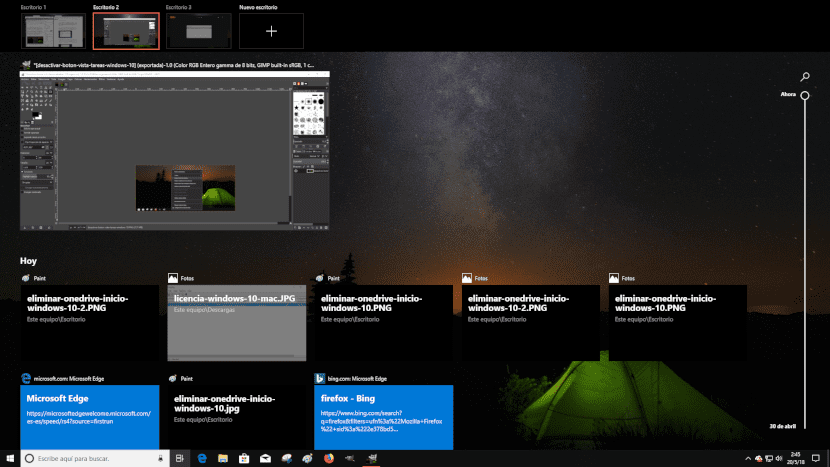
Huhtikuun 10 vastaavan Windows 2018 -päivityksen myötä Microsoftin kaverit ovat esittäneet erilaisia muutoksia, joista jotkut käyttäjät eivät ehkä pidä, koska he olivat tottuneet siihen eri tavalla. Yksi silmiinpistävimmistä, varsinkin jos työskentelemme useiden hakemistojen kanssa samanaikaisesti, on pikakuvake Tehtävänäkymään.
Microsoft on muuttanut kuvaketta, joka sijaitsee aivan Cortanan oikealla puolella salli meidän olla vuorovaikutuksessa pöytien välillä, yhdelle nimeltään Tehtävänäkymä, painike, jonka avulla voimme vaihtaa hakemistojen välillä paljon nopeammin kuin ennen. Mutta sen avulla voimme myös avata viimeiset avaamamme asiakirjat jokaisella työpöydällä, koska se näyttää meille niiden historian.
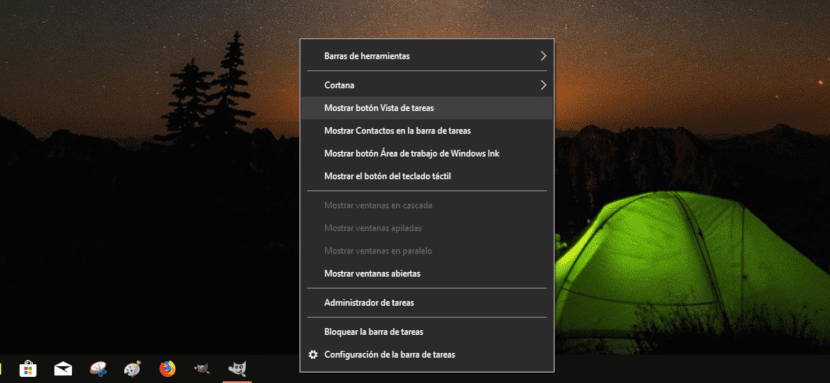
Mutta jos haluat minimoi tehtäväpalkissa näkyvien kuvakkeiden määrä, Parasta mitä voit tehdä, on poistaa tämä kuvake, kunhan juttusi ei toimi työasemien kanssa, koska muuten tuhlataan paljon enemmän aikaa työpöydän vaihtamiseen pikanäppäimillä kuin hiirellä.
Tehtävänäkymä-painikkeen deaktivoimiseksi meidän on asetuttava painikkeen päälle ja napsautettava hiiren oikeaa painiketta niin, että pikavalikko, jossa kaikki vaihtoehdot näytetään että meillä on käytössämme mukauttaa tehtäväpalkkia.
Meidän täytyy vain Etsi Näytä tehtävänäkymä -painike -vaihtoehto ja napsauta sitä hiiren vasemmalla painikkeella, jotta se katoaa kokonaan. Jos muutamme mielemme, voimme napsauttaa mitä tahansa tehtäväpalkin osaa uudelleen ja valita kyseisen vaihtoehdon napsauttamalla Näytä tehtävänäkymä -painiketta.
Kuten näette, se on hyvin yksinkertainen ja nopea, joka ei vaadi suurta tietoa.
Hyvä, tiedätkö, jos jokin tapa palata edelliseen tehtävänäkymään on minulle parempi työskennellä, tämä ei sovi